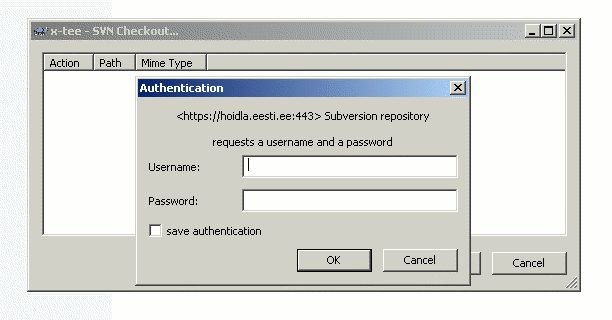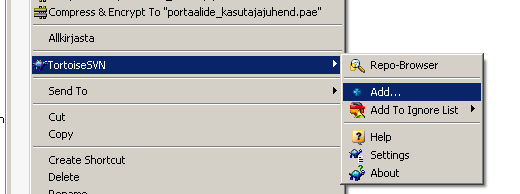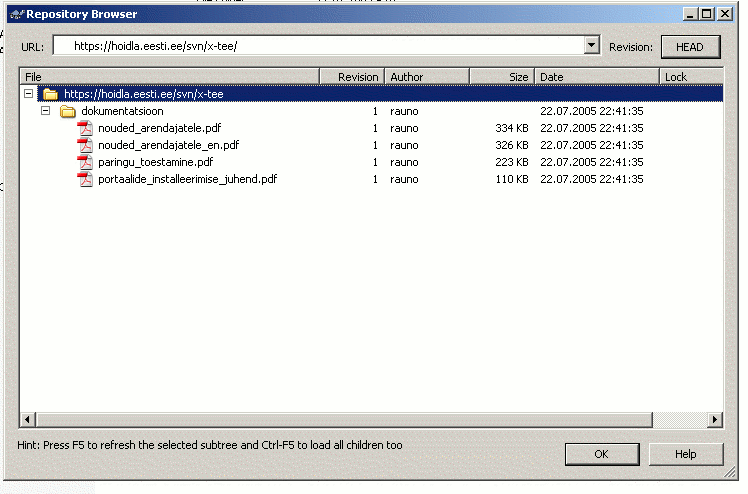TortoiseSVN Windows kliendi kasutamine
Sisukord
Sissejuhatus
Tarkvara TortoiseSVN on klientprogramm Subversioni versioonikontrolli süsteemi kasutamiseks operatsioonisüsteemiga MS Windows. Versioonikontrolli kasutamiseks peab kasutajal olema teada repositooriumi asukoht, tavaliselt URL'i kujul, nt https://hoidla.eesti.ee/svn/proov/ ning teada kasutajanimi ja parool. On olemas mitmesuguseid versioonikontrolli tarkvarasid, TortoiseSVN sobib vaid Subversioni jaoks, kusjuures lisaks on oluline, et versioonikontrolli serveri, kus asub repositoorium ja klienti tarkvara versioonid omavahel sobiksid.
Üldiselt kasutatakse versioonikontrolli tarkvara selleks, et hõlbustada mingi tekstilist tulemust tekitava ülesandega tegelevatel osalistel üksteise tegevusest osa saada ja koostööd teha. Samal ajal ei ole versioonikontroll iseenesest projektijuhtimise tarkvara.
Tavaliselt kasutavad kõik osalised ühte keskset versioonikontrolli serveris asuvat repositooriumit, kus asuvad kõneks olevale projektile vastavad failid ning iga kasutaja töökohaarvutis on keskse projekti koopia, mida nimetatakse kasutaja tööversiooniks. Kasutajad teevad muudatusi oma tööversiooni ning sünkroniseerivad andmeid keskse repositooriumiga. Sellise sünkroniseerimise käigus kopeerivad kasutajad oma tööversiooni tehtud muudatused versioonikontrolli repositooriumisse ning saavad osa teiste kasutajate poolt tehtud muudatustest eeldusel, et teised kasutajad on need kopeerinud repositooriumisse. Andmevahetus toimub ainult kasutaja ja repositooriumi vahel, mitte kunagi otse kahe kasutaja vahel.
Erijuhul kui versioonikontrolli süsteemi kasutab ka ainult üks kasutaja on ikkagi sellisel asjakorraldusel lisaväärtusi, näiteks seetõttu, et kasutaja saab suvalise varem olemasolnud versiooni juurde pöörduda.
Tarkvara paigaldamine
Peale TortoiseSVN veebikohast viimase stabiilse versiooni kopeerimist ning paigaldamist on õnnestumise tunnuseks, et Windows Exploreri menüüdesse on lisandunud uued asjasse puutuvad valikud, avades tühjas kataloogis hiire parema klõpsuga hüpikmenüü paistab sarnane pilt
Tööversiooni tekitamine
Tööversiooniks (ingl. k. working copy) nimetakse Subversioni repositooriumi projektist kohalikku failisüsteemi Subversioni vahenditega tehtud koopiat. Sellise esialgse koopia tegemine (ingl. k. checkout) toimub nii
mispeale avaneb dialoog
kus tuleb näidata repositoorium ja projekti asukoht
https://hoidla.eesti.ee/svn/x-tee
ning kataloog, kuhu andmed kohalikus masina kopeeritakse
C:\hoidla.eesti.ee\x-tee
Lisaks saab valida, millisest hoida versioonist te tööversiooni moodustate. HEAD on kõige viimane versioon. Show Log aitab versioonides orienteeruda. Seejärel valige OK. Kusjuures, esimesel korral küsitakse parooli
Kui valida linnuke 'save authentication' juurde, siis järgmistel suhtlemistel selle repositooriumi selle projektiga ei pea kasutaja parooli enam sisestama. Asjakohane on mainida, et ligipääsule vastavaid kredentiaale hoitakse nt Windows XP puhul kataloogis olevates failides, igale hoidlale vastab eraldi fail, nt
C:\Documents and Settings\Priit Kask\Application Data\Subversion\auth\svn.simple
Et töökohaarvuti mõne hoilda ligipääsu unustaks, tuleks vastav fail kustutada.
Peale seda kui andmed on kopeeritud esitatakse sarnane dialoog
Tulemusena on töökohaarvutisse tekkinud juurde üks kataloog nimega 'x-tee'
Kataloog '.svn' on versioonikontrolli sisemisi tegevusi toetav kataloog. Kui mingil põhjusel on tarvis, siis võib kogu kataloogi x-tee kustutada ja sooritada sama tegevus uuesti.
Sissekande tegemine
Oma tööversioonis olevate muudatuste versioonikontrolli serverisse kopeerimist nimetatakse sissekande tekitamiseks (ingl. k. commit). Uue faili hoidlasse lisamiseks tuleb
- paigutada fail esmalt oma tööversiooni kataloogi
- registreerida fail hoidlasse lisamiseks
- sooritada sissekande tegemine
Näiteks lisame faili portaalide_kasutajajuhend.pdf, peale faili kataloogi kopeerimist, avage faili peal hüpikmenüü ning valige sealt välja
seejärel avaneb dialoogiaken
Vastakse jaatavalt ning seejärel kuvatakse teade
Viimase liigutusena, et fail kopeeritaks reposiooriumi valige kõnealuse faili peal hüpikmenüüst
kusjuures kasutajal palutakse sisestada oma tegevust kirjeldav logi-kirje
Sooritatud tegevuste tulemusena saab mõni teine kasutaja nüüd kopeerides hoidlast x-tee kataloogi näha ka lisatud faili.
Kui olemasolevat faili muuta, siis tuleb samuti muudatuste hoidlasse salvestamiseks valida Commit. Add pole vajalik, sest fail on juba hoidlasse registreeritud.
Repositooriumi sisu sirvimine
TortoiseSVN võimaldab ka repositooriumi sisu niisama sirvida ja sellega tutvuga, ilma midagi töökohaarvutisse kopeerimata. Selleks valige hüpikmenüüst 'Repo-Browser'
ning avanenud dialoogiaknas näidake repositooriumi asukoht ning tutvuge selle sisuga
Oluline on tähelepanna, et siis saab hõpsasti ülevaate ka erinevatest versioonidest. HEAD tähistab viimast seisu.
Tööversiooni uuendamine
Et saada osa teiste repositooriumi kasutajate poolt sissekantud muudatustest tuleb oma tööversiooni uuendada (ingl. k. update). Uuendamise eelduseks on, et kõnealusest projektist on teil olemas tööversioon, hüpikmenüüst tuleb valida Update.
Tööversiooni moodustamine SVN Checkout abil tuleb sooritada projektiga töötamisel vaid kõige aluses üks kord, seejärel toimub hoidlast uuenduste saamine ainult SVN Update abil.
Projekti export
Lisaks hoildast andmete kopeerimisele kohalikuks tööversiooniks saab andmeid hoildast niisama kopeerida. St sedasi, et töökohaarvutisse ei tekitata versioonihaldusele iseloomilikku .svn kataloogi. Selleks valige hüpikmenüüst 'Export ...'
Ja sarnaselt tööversiooni tekitamisega saab valida, millisele versioonile vastava hoidla oleku te ära kopeerite. HEAD on kõige viimane. 'Show Log' lihtsustab orienteeruda erinevate versioonide vahel.
Projekti import
Selleks, et paigutada mõnda töökohaarvutis olevat kataloogi, nt C:\andmed
kõigi seal sisalduvate failidega versioonikontrolli alla tuleb sooritada järgmised sammud.
Tekitage hoidlasse Repo-Brauseri abil kataloog, nt https://hoidla.eesti.ee/svn/proov/andmed
Seejärel valige töökohaarvuti kataloogi 'C:\andmed' hüpikmenüüst TortoiseSVN -> Import ning täitke sarnaselt
Valige jaatus ja arvuti peaks vastama teatega
Pisut veider on see, et Commit pole vaja kuskil öelda, aga kui Repo-Brauseriga hoidlat vaadata, siis on andmed sinna kopeeritud
Muudatuste jälgimine
Versioonikontrolli all oleva failiga seotud muudatuste jälgimiseks tuleb valida faili nimel olles hiire parema nupu klõpsuga hüpikmenüüst
TortoiseSVN -> Show Log
Avaneb dialoog toimunud muudatuste nimekirjaga. Kui tegu on tekstifailiga, siis saab tähistada ära kaks rida ning omakorda hiire parema nupu klõpsuga avanevast hüpikmenüüst valida Compare revisions
Lisamaterjalid
Ametlik Subversioni versioonikontrolli kirjeldav allikas asub aadressil http://svnbook.red-bean.com/.